A Bing AI -je most integrálva a Microsoft Copilot -ba, amely segít a tartalom létrehozásában és az információk gyors megtalálásában. De ez nem tökéletes – rosszul fordulhat és összezavarodhat. És amikor ez megtörténik, ez csak egy egyszerű „valami rosszul ment” üzenetet ad neked a Bing AI üzenettel, és hagyja, hogy megkarcolja a fejét, hogy mindent kitaláljon. Amikor ez megtörténik, vannak olyan dolgok, amelyeket megpróbálhat újra felállni és futni.
Javítás 1 – Ellenőrizze a Bing X profilt
Időnként nem lesz olyan dolog, amit megtehetsz azzal, amit a Bing Ai hibájával rosszul sikerült megtennie. Ez egy Microsoft probléma, nem pedig egy problémája. Annak ellenőrzéséhez, hogy ez a helyzet, lépjen a Bing X -fiókjába, hogy ellenőrizze a frissítéseket.
1. lépés: Jelentkezzen be az X -fiókjába, és írja be a @bing vagy a @msftcopilot fájlt az X keresősávba. Ezek a Bing és a Microsoft Copilot X oldalai, és kombinálják a Bing AI -ről szóló információk forrásait.

2. lépés: Görgessen a Bing hírcsatornáján, hogy megnézze, vannak -e hiba vagy kiadási bejelentések. Lehet, hogy ezt felgyorsíthatja a „Ctrl + F” beütésével, és beillesztheti a „Bing AI” vagy a „Copilot” -t a keresési sávba, hogy megnézze az összes olyan hozzászólást, amely megemlíti a Bing AI -vel vagy általában a Copilot problémáit.

Javítás 2 – Helyezze vissza a COPILOT CHAT -kapcsolatát
Ha minden úszni fog, majd hirtelen abbahagyta a munkát a Bing AI -vel, akkor lehet, hogy a gyors frissítés minden, amire szükség van a csevegés megszüntetéséhez, és újra futni. Alapvetően ez a régi „Kapcsolja ki újra és újra” trükk, és kezelhet egy élvezetet.
Ez egy nagyon egyszerű javítás. Csak nyomja meg a „Frissítés” gombot a böngészőben – ez általában úgy néz ki, mint egy nyílfejű kör -, és nézd meg, hogy ez megoldja -e a problémáját.

Javítás 3 – Ellenőrizze, hogy bejelentkezett -e
Használhatja a Bing AI Copilot-ját bejelentkezés nélkül, de ez nem olyan funkcióképes, mint az a verzió, amelyhez hozzáférhető, amikor bejelentkezik a Microsoft-fiókjával. És néha a Bing AI üzenetével a valami rosszul csak a Copilot nem aláírt verzióját érinti, nem pedig a Microsoft-fiókkal kapható verzió.
Az egyszerű megoldás itt – jelentkezzen be.
1. lépés: Nyissa meg a Copilot-ot, és kattintson a képernyő jobb felső sarkában található „Bejelentkezés” gombra.
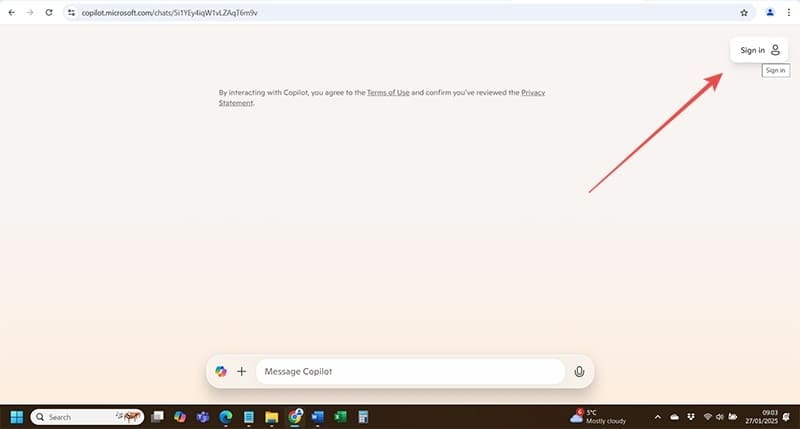
2. lépés: Keresse meg újra a „Jelentkezzen be” a legördülő mezőben, és töltse ki a fiók adatait, amikor a rendszer kéri. Az e -mail beírása után nyomja meg a „Next” gombot, miután beírta a jelszavát, és képesnek kell lennie arra, hogy bejelentkezzen, és ellenőrizze a Bing AI Copilot -ját.


Fix 4 – Kapcsolja ki a VPN -t
Virtuális magánhálózatot (VPN) használt -e a Copilot elérésekor? Ha voltál, akkor talán megtalálta a probléma forrását, mert a VPN -ek konfliktusokat okozhatnak a Bing AI működésével. Például problémák merültek fel azzal, hogy a Copilot fut a Bitdefender VPN -t használó emberek számára, amelyek megakadályozták a Bing AI -t, hogy egyáltalán elinduljon.
A problémák magukban foglalhatják, hogy a VPN -en keresztül csatlakoztatják a szerverhez egy olyan országban, ahol a Copilot még nem érhető el. Lehet, hogy a VPN -je is összezavarja a Copilot által a hálózati protokollokat is, hogy a futáshoz forduljon.
Akárhogy is, a javítás itt egyszerű – kapcsolja ki a VPN -t, és próbálja újra a Copilot -ot.














